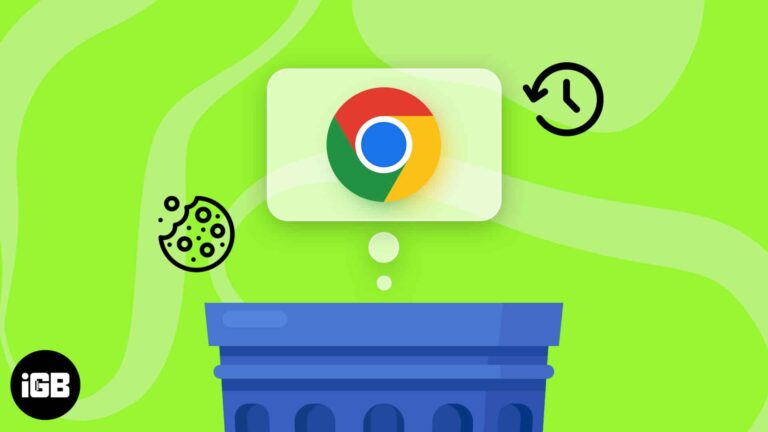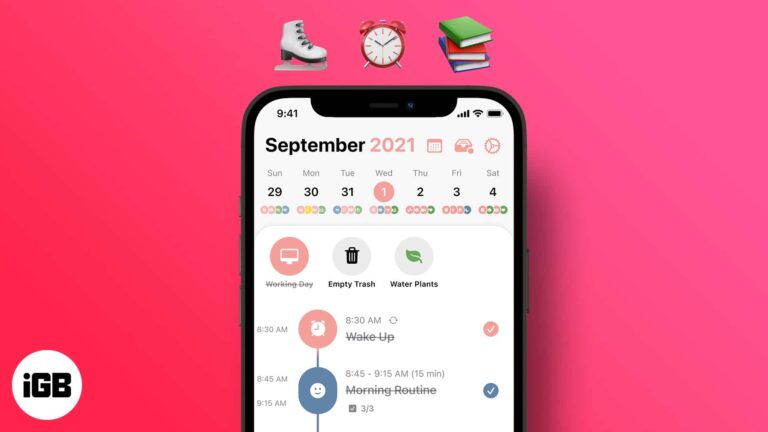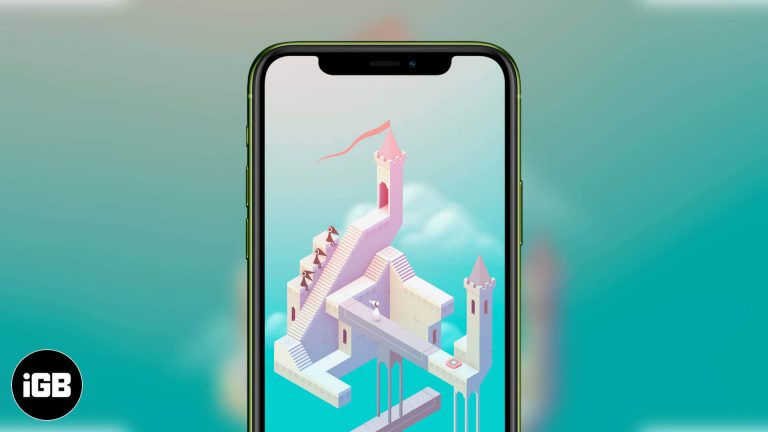Не удается установить обновление iOS 14 на iPhone? Советы по устранению проблемы
iOS 14 выпущена для всех, у кого есть совместимый iPhone или iPod Touch. Обновление по беспроводной сети (OTA) легко выполнить, и действия будут те же. Однако некоторым пользователям не удается установить обновление iOS 14. В помощь, вот несколько возможных решений для решения этой проблемы и помочь вам установить последнюю версию iOS на свой iPhone.
Некоторые важные проверки перед началом:
- Совместимость устройств: если на вашем iPhone установлена iOS 13, вы можете обновить его до iOS 14. Это означает iPhone SE, 6s и новее. Вы можете проверить этот пост, чтобы увидеть полный список всех устройств, совместимых с iOS 14.
- Убедитесь, что батарея заряжена на 50% +: ваш iPhone должен иметь не менее 50% заряда или быть подключенным к зарядке, прежде чем вы сможете установить обновление.
- Обеспечьте стабильное соединение Wi-Fi: вы можете обновлять только через Wi-Fi или компьютер. Apple не позволяет обновлять данные по сотовой сети. Если вы используете VPN, отключите его.
- Свободное место для загрузки iOS 14: Сколько места необходимо для установки, зависит от модели iPhone. Например, на iPhone 6s требуется не менее 3,13 ГБ. Не забудьте освободить место, если на экране обновления отображается сообщение, связанное с объемом памяти.
- Сделайте резервную копию: это сохранит ваши данные в безопасности в случае ошибки.
- Подождите некоторое время или повторите попытку позже: если это самый первый день выхода новой версии iOS, вы можете увидеть долгое время ожидания на странице ‘Запрошено обновление…‘ экран. Точно так же скорость загрузки также может быть низкой.
- Принудительный выход из приложения настроек
- Перезагрузите ваш iPhone
- Исправить Frozen iOS 14 Обновление
- Используйте Mac или ПК для загрузки iOS 14
- Восстановите заводские настройки вашего iPhone и попробуйте обновить
1. Принудительно выйдите из приложения “Настройки”.
Чтобы решить проблему с загрузкой программного обеспечения, позвольте нам сначала принудительно закрыть приложение «Настройки» и повторить попытку загрузки.
Программы для Windows, мобильные приложения, игры - ВСЁ БЕСПЛАТНО, в нашем закрытом телеграмм канале - Подписывайтесь:)
Для принудительного выхода: на iPhone с Face ID проведите вверх от нижней части экрана и удерживайте. На iPhone с Touch ID дважды нажмите кнопку «Домой». Теперь вы находитесь в переключателе приложений. Перетащите карточку приложения «Настройки» вверх, чтобы закрыть его.
Через несколько секунд откройте приложение «Настройки», нажмите «Основные» → «Обновление ПО», чтобы загрузить и установить iOS 14.

2. Перезагрузите iPhone.
Если описанный выше метод не сработал, следующее решение – перезагрузить iPhone. Это включает в себя выключение устройства, а затем его включение после короткого перерыва.
Используйте кнопки на вашем iPhone, чтобы выключить его. Вы также можете открыть приложение «Настройки», нажать «Общие», а затем нажать «Завершение работы». Теперь перетащите ползунок вправо.
Откройте приложение «Настройки». Нажмите «Общие», а затем нажмите «Завершение работы».
Через минуту включите iPhone и попробуйте снова загрузить обновление.
Примечание: если не сработает, вы можете принудительно перезапустить.
3. Исправить Frozen iOS 14 Update.
Иногда обновление зависает, и вы застреваете на индикаторе выполнения, который не двигается! Было бы полезно, если вы дважды проверили, подключено ли устройство к работающему Wi-Fi или нет.
Другое решение – удалить уже загруженный неполный файл iOS 14 и повторно запустить процесс. Наше подробное руководство по исправлению зависания iOS при обновлении расскажет вам больше и поможет вам решить эту проблему.
4. Используйте Mac или ПК, чтобы загрузить iOS 14.
Если ни одно из вышеперечисленных решений вам не подходит, рассмотрите возможность обновления с помощью компьютера. У нас есть полное руководство, которое проведет вас через каждый шаг и покажет, как обновить iPhone с помощью iTunes или Finder на ПК с Windows и Mac.
Кроме того, вы также можете использовать режим восстановления, чтобы загрузить последнее обновление. Перед тем, как продолжить этот метод, обязательно сделайте резервную копию.
5. Восстановите заводские настройки iPhone и попробуйте обновить его.
Наконец, когда ничего не работает, пора стереть все с устройства, а затем попробовать обновить. Хотя я упоминал об этом дважды выше, я бы восстановил резервное копирование вашего устройства, прежде чем вы выполните полный сброс.
После сброса настроек iPhone и завершения процесса установки попробуйте обновить его до последней версии iOS 14.
Выход
Таким образом можно успешно решить проблему «невозможно обновить». Я надеюсь, что одно или комбинация вышеперечисленных решений помогли!
В большинстве случаев попытка через некоторое время использовать другую сеть Wi-Fi, перезапуск маршрутизатора Wi-Fi или перезапуск iPhone решает эту угрозу. Если вы используете собственный DNS, обязательно отключите его при запросе обновления iOS 14.
Программы для Windows, мобильные приложения, игры - ВСЁ БЕСПЛАТНО, в нашем закрытом телеграмм канале - Подписывайтесь:)